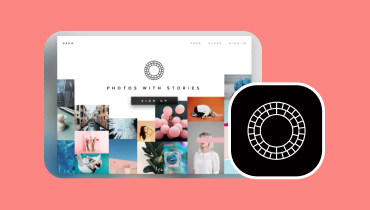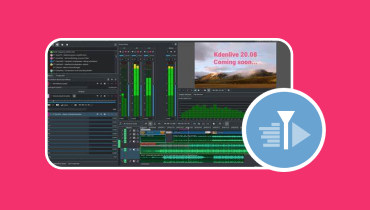مراجعة شاملة لـ Avidemux - محرر فيديو مجاني للمبتدئين
إذا كنت مبتدئًا دخلت للتو في صناعة تحرير الفيديو ، فلن ترغب في تفويت Avidemux. نظرًا لأنه سريع في الوصول والاستخدام ، يتم اختيار Avidemux بشكل أساسي من قبل المستخدمين لأول مرة الذين أصبحوا حديثي العهد بتحرير الفيديو. هنا ، سوف نقدم مراجعة متعمقة لـ Avidemux وإرشادك خلال كل ما يجب أن تعرفه عن هذه البرامج المجانية. إلى جانب ذلك ، سيقدم محرر فيديو بديلًا يمكنه مساعدتك في إنجاز مهام التحرير الخاصة بك. لذا ، ابدأ بالقراءة لتتعلم المزيد.
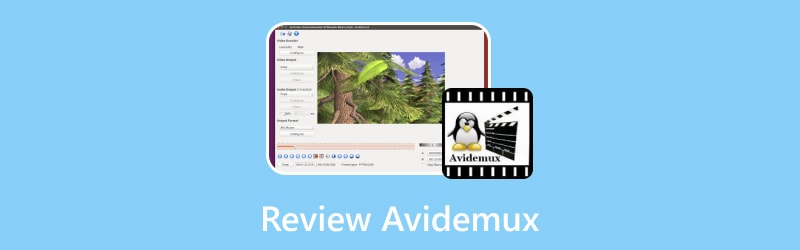
محتوى الصفحة
الجزء 1. ما هو Avidemux
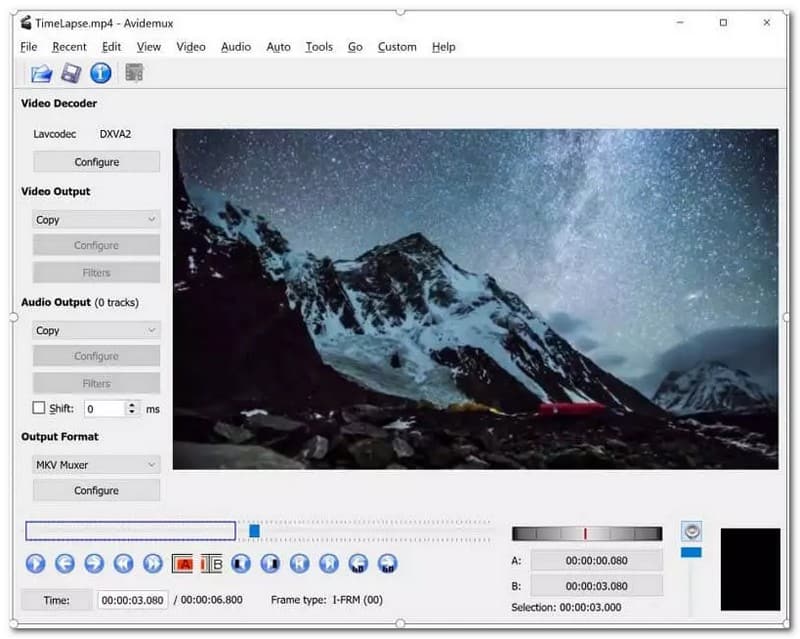
Avidemux هو برنامج تحرير فيديو مجاني وسريع وسهل الاستخدام يمكنه تحويل مقاطع الفيديو الخاصة بك إلى مقاطع فيديو مقنعة. إنه مصمم لإنشاء تحرير فيديو يمكن إدارته بالكامل للمستخدمين لأول مرة. إنه محرر فيديو مفتوح المصدر مع العديد من خيارات التحرير ، بما في ذلك القص والتصفية والتشفير. بالإضافة إلى ذلك ، يمكن للمستخدمين تحويل ملفاتهم وضغطها إلى تنسيق آخر وحجم ملف أصغر. إلى جانب ذلك ، فإنه يوفر خيارات التحرير الأساسية التي قد تستخدمها. هل ترغب في معرفة ما هم؟
تسمح ميزة فيديو تقليم Avidemux للمستخدمين بإزالة الأجزاء غير الضرورية من الفيديو غير الضرورية. يمكن للمستخدمين فقط الاحتفاظ بالأجزاء الضرورية وإزالة الأجزاء غير الضرورية. يمكن إضافة Avidemux للصور إلى الفيديو من خلال تراكب الصور المحددة على مقاطع الفيديو الموجودة لديك. يضيف Avidemux ميزات تحويل النص إلى الفيديو التي يستخدمها المستخدمون بشكل شائع لتضمين المعلومات الأساسية في مشاريعهم. يضيف Avidemux ميزة الترجمة هي واحدة من أكثر الميزات استخدامًا ، مما يتيح للمستخدمين دمج ترجمات في مقاطع الفيديو التي يعملون عليها. مع ذلك ، سيكون لدى المشاهدين ما يقرؤونه بناءً على الموضوع الظاهر في مقاطع الفيديو الخاصة بهم. بالإضافة إلى ذلك ، يقوم Avidemux بتدوير ميزات الفيديو ، مما يمكّن المستخدمين من تصحيح عرض ملف الفيديو الخاص بهم عن طريق التدوير في اتجاه عقارب الساعة ، وعكس اتجاه عقارب الساعة ، والمزيد.
في الواقع ، يحتوي Avidemux على خيارات تحرير أساسية ومتقدمة يمكن أن تساعد أي مستخدم على إنتاج مخرجات فيديو رائعة.
أنظمة التشغيل المدعومة: Linux و macOS و Windows
الجزء 2. وظائف رئيسية من Avidemux
عند البحث عن محرر فيديو ، فإنك تتطلع إلى الوظائف الرئيسية التي يوفرها وتفكر فيها. لأنك تعتمد على خيارات التحرير الموجودة بها حتى تتمكن من إنجاز المهمة التي ستعمل عليها.
فيما يلي الوظائف الرئيسية التالية لـ Avidemux:
1. مسار الصوت
تعد إضافة Avidemux مسارًا صوتيًا إلى الفيديو إحدى ميزات البرنامج ، مما يسمح للمستخدمين بمرافقة مقاطع الفيديو الخاصة بهم مع الموسيقى.
2. القطع
يمكن للمستخدمين قص مقطع الفيديو المستورد وفقًا لتفضيلاتهم عن طريق إزالة الجزء غير الضروري من الفيديو الخاص بهم. يمكن وضع الأجزاء غير الضرورية في بداية مقاطع الفيديو أو منتصفها أو نهايتها.
3. دمج مقاطع الفيديو
يمكن للمستخدمين دمج مقاطع فيديو متنوعة باستخدام البرنامج. يمكنهم إضافة العديد من مقاطع الفيديو لدمجها وتصديرها كفيديو واحد.
4. ضغط الفيديو
يوفر البرنامج خيارًا مختلفًا لضغط مقاطع الفيديو الخاصة بك إلى حجم ملف أقل. ومع ذلك ، ستكون دقة الفيديو المضغوط أقل من دقة الفيديو الأصلي.
5. نص
يضيف Avidemux نصًا إلى ميزة الفيديو ، مما يسمح للمستخدمين بدمج التفاصيل الضرورية التي يجب وضعها في الفيديو.
6. تحويل الفيديو
يتيح هذا البرنامج للمستخدمين تحويل ملفات الفيديو الخاصة بهم إلى تنسيق آخر. يساعدهم في تحويل مقاطع الفيديو إلى التنسيق المفضل لديهم وفقًا لمتطلباتهم.
تنسيقات الإدخال والإخراج المدعومة هي كما يلي:
تنسيقات الإدخال - ASF و 3GP و FLV و AVI و JPEG و H263 و MP4 و MKV و MPEG و MPEG4 و OGM و MPG.
تنسيقات الإخراج - FLV و AVI و M1V و M2V و MP4 و MKV و MPG و MPEG و TS و OGM.
الجزء 3. إيجابيات وسلبيات Avidemux
سوف يسرد هذا القسم مزايا وعيوب البرنامج التالية. مع ذلك ، سيكون لديك خلفية واسعة حول ما يمكن توقعه. بدون مزيد من المناقشة ، انتقل إلى التفاصيل التالية.
الايجابيات
- يحتوي على واجهة سهلة الاستخدام للمبتدئين تسهل التنقل والفهم للمستخدمين لأول مرة.
- يحتوي على خيار تشفير ممتاز ، حيث يمكن للمستخدمين تحويل تنسيق الفيديو إلى أنواع أخرى بحيث يمكن عرضها أو تشغيلها بواسطة لاعبين آخرين.
- يسمح للمستخدمين بتخزين البرامج النصية المخصصة ، والتي يمكنهم استخدامها لأغراض مستقبلية. تتضمن هذه البرامج النصية المخصصة عوامل تصفية صوت وفيديو وتشفير فيديو معين.
- يمكن للمستخدمين دمج ترجمات في مقاطع الفيديو الخاصة بهم.
- يوفر مرشحات شحذ وإزالة الضوضاء المفيدة لتحسين مظهر الفيديو ونتائجه.
سلبيات
- يجب تحديث الواجهة وتقديم المزيد من وظائف التحرير.
- لا يحتوي على جدول زمني ، مما يجعل من الصعب على المستخدمين التحكم في مقاطع الفيديو المستوردة الخاصة بهم.
- يحتاج خيار القطع إلى توضيح في بعض الأحيان.
- يستغرق خيار التدوير العمل للتحكم.
- واجه المستخدمون مشكلة تتعلق بالفلاتر حيث لا يمكن معاينتها بشكل مناسب ، مما يترك لهم أي فكرة عن نتيجة الفيديو الخاص بهم.
- يتم تشويه الصوت المصحوب بالفيديو عند الاستيراد.
- يتعطل التطبيق أثناء التغيير بين المرشحات المختلفة.
- ليس لها تأثيرات وتحولات إبداعية.
الجزء 4. Avidemux البديل
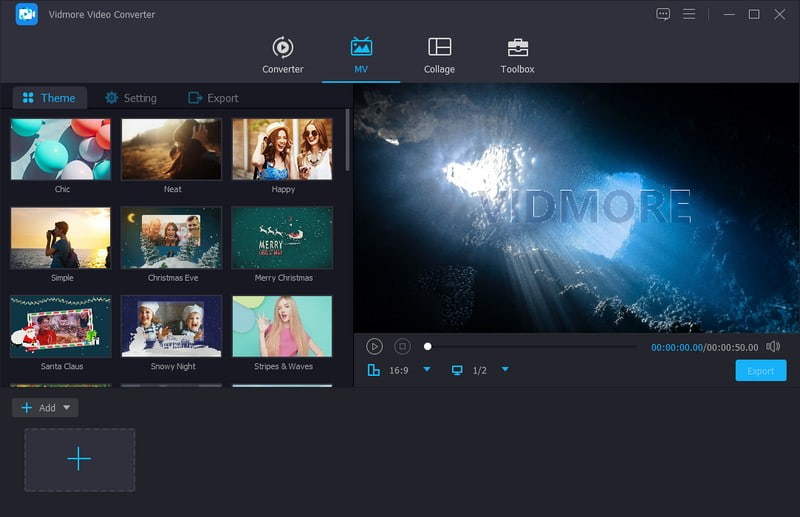
هل تبحث عن محرر فيديو يحتوي على جدول زمني ، ويسمح لك بمعاينة التأثيرات في الوقت الفعلي ، ولديه ميزات زخرفة فيديو حديثة؟ مع ذلك ، فكر في استخدام محول الفيديو فيدمور. يعمل هذا البرنامج بشكل أساسي كمحول ، مما يسمح للمستخدمين بتحويل تنسيقات ملفات الصوت والفيديو إلى الآخرين. يدعم العديد من تنسيقات الملفات ، لذلك لا داعي للقلق إذا كان من الممكن استيراد ملفك إلى البرنامج. بالإضافة إلى ذلك ، يحتوي على صانع مجمعات ، مما يتيح للمستخدمين إنتاج صورة مجمعة باستخدام ملفات الصور والفيديو. يوفر أكثر من تسعة وثلاثين قالبًا لهيكل العظام يمكنك استخدامها. إلى جانب ذلك ، يحتوي على قسم به العديد من مجموعات الأدوات الأساسية والمتقدمة لتحرير الصوت والصورة والفيديو. مثير للإعجاب ، أليس كذلك؟
يحتوي Vidmore Video Converter على ميزة MV مضمنة ، مما يسمح للمستخدمين بإنشاء محتوى فيديو رائع. يمكنهم إنشاء عروض تقديمية للفيديو وعرض شرائح ومقاطع دعائية للأفلام ومدونات فيديو وغير ذلك من خلال استيراد ملفات وسائط متعددة متنوعة. يمكن للمستخدمين إضافة نص وموضوعات جاهزة وموسيقى وعلامة مائية والمزيد لمزيد من التحرير. إلى جانب ذلك ، يمكنهم اقتصاص وتدوير وتحديد نسبة العرض إلى الارتفاع وتطبيق المرشحات لمنح الفيديو مظهرًا احترافيًا. في الواقع ، يعد Vidmore Video Converter أفضل بديل لـ Avidemux يمكنك الاعتماد عليه. جربه الآن!
الجزء 5. أسئلة وأجوبة حول Avidemux
كيف أقوم بتقليل حجم الفيديو في Avidemux؟
قم بتشغيل VirtualDub ، توجه إلى Video ، حدد Compression ، وستظهر قائمة على شاشتك ، واختر Xvid MPEG-4 Codec. بعد ذلك ، اضغط على OK ، واختر Save من قائمة الملفات ، وسيتم ضغط الفيديو الخاص بك دون فقدان الجودة.
كيف يمكنني تغيير نسبة العرض إلى الارتفاع في Avidemux؟
انتقل إلى Output Video Encoder ، ثم Filters ، واختر Add Borders. بعد ذلك ، قم بتعيين القيم اللازمة لتحقيق نسبة العرض إلى الارتفاع والدقة المفضلة.
ما هو إخراج الفيديو الذي يجب أن أستخدمه في Avidemux؟
يوصى باختيار OGM ، وهو تنسيق ملف حاوية فيديو مضغوط يحتوي على تدفقات الصوت والفيديو والنص والبيانات الوصفية.
خاتمة
في هذا المنشور ، تناولنا ميزات Avidemux وسهولة استخدامه. لا شك أن Avidemux هو تطبيق جيد ، ولكن هناك الآن تطبيقات أكثر تقدمًا وصديقة للمبتدئين. واحد منهم هو Vidmore Video Converter ، الذي يحتوي على مجموعة واسعة من الميزات مع سهولة الاستخدام. إنه الأفضل بديل ل Avidemux لمساعدتك في إنتاج مقاطع فيديو مذهلة بدون متاعب.